驱动人生如何备份、还原以及卸载驱动?
随着Win10的发布和完善,系统的安装开始走向越来越大众化、简单化,安装完系统后,大家都知道是使用驱动管理工具安装驱动,但是在随后的电脑使用中,不免会失去以前的驱动,为防止到时再手忙脚乱的一个一个找驱动,建议大家都备份一下自己的驱动,同时,驱动的卸载和还原,也是我们经常遇到的问题,今天小编就带领大家使用驱动人生还原驱动、备份驱动以及卸载驱动!
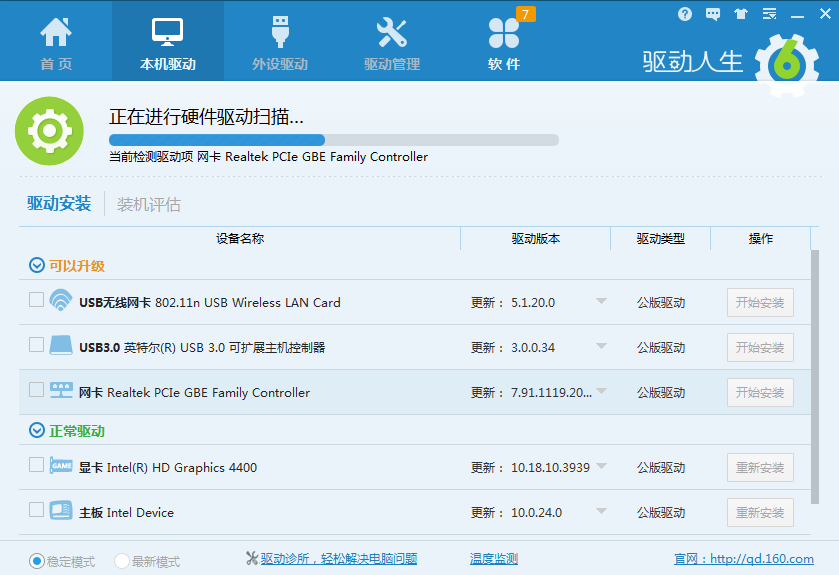
1. 驱动备份:
驱动备份是驱动人生除了驱动更新外,对驱动管理的另一个主导功能。在更新驱动安装完成之后,驱动人生很人性化的提醒用户,在您的电脑中有一个驱动程序需要备份。
驱动人生为我们选择最佳的驱动备份目录,驱动会默认备份到D盘DriversBackup,你可以通过驱动人生上的选择备份目录后面的按钮备份目录,也可以通过驱动人生的选项设置,设置你认为最佳的驱动备份目录
2. 驱动卸载:
有时遇到一些无法更新安装驱动的情况,可能是系统有保护驱动安装被拦截也或者是一部分ghost安装的系统,也容易出现无法更新安装驱动情况,一般为了避免这类问题,我们需要先卸载旧驱动再进行更新安装。
以往卸载驱动,我们会选择设备管理器中卸载或者是控制面板中卸载,这样容易发生卸载驱动错误,在win10系统中我们找到找不到驱动都是一个问题,更不用说是卸载了,卸载错了又增加了一个问题。
用驱动人生卸载驱动就方便简单的多了,点击驱动卸载按钮,在左侧信息栏中直接选择需要卸载的驱动进行卸载。在控制面板或者设备管理器中卸载步骤一般需要三步,但是驱动人生只需一步就可以清理干净。
3. 驱动还原:
在更新驱动后,发觉不如原来的驱动好用,又或者是在卸载过程中不小心卸载错误,想要换回原来的驱动,驱动人生的驱动还原功能就是为我们解决这个困难的,我们可以直接在驱动还原界面中,可以选择按设备排列或者按时间排列,选择你需要还原的驱动,一键还原。
 立即下载
立即下载